วิธีบล็อกหรือเลิกบล็อกการดาวน์โหลดใน Google Chrome
ลิงก์อุปกรณ์
หากคุณกังวลเกี่ยวกับความปลอดภัยบนเว็บ คุณอาจเคยค้นหาใน Google Chrome เพื่อ ดูคุณสมบัติความเป็นส่วนตัวที่มีให้ มาตรการรักษาความปลอดภัยของเบราว์เซอร์ที่ได้รับความนิยมนั้นมีมากมาย และการป้องกันไม่ให้คุณดาวน์โหลดไฟล์ที่น่าสงสัยจากอินเทอร์เน็ตก็เป็นสิ่งหนึ่งที่สามารถทำได้

นี่อาจเป็นคำเตือนที่มีประโยชน์ในหลาย ๆ กรณี แต่ถ้าคุณต้องการดาวน์โหลดไฟล์ล่ะ คุณสามารถถอนการติดตั้งคุณลักษณะนี้ใน Google Chrome ได้หรือไม่ เหตุใดจึงบล็อกไม่ให้คุณดาวน์โหลดเนื้อหาจากอินเทอร์เน็ต
อ่านบทความนี้ต่อไปเพื่อเรียนรู้เพิ่มเติม
การเลิกบล็อกการดาวน์โหลดใน Google Chrome
Google Chrome ขึ้นชื่อในด้านการเปิดใช้งานประสบการณ์ผู้ใช้ที่ยอดเยี่ยมไม่เพียงเท่านั้น แต่ยังรับประกันการท่องเว็บอย่างปลอดภัยสำหรับทุกคนที่มีคอมพิวเตอร์หรือสมาร์ทโฟน ช่วยรักษาข้อมูลของคุณให้ปลอดภัยโดยป้องกันไม่ให้คุณดาวน์โหลด แก้ไข หรือเปิดไฟล์ที่มีมัลแวร์
แต่สมมติว่าคุณยังคงมุ่งมั่นที่จะดาวน์โหลดไฟล์บางไฟล์เพราะคุณคิดว่าปลอดภัย (และเบราว์เซอร์อาจทำผิดพลาดได้ – มันไม่สมบูรณ์แบบ) ในกรณีนี้ มีวิธีแก้ไขคุณลักษณะ Chrome นี้ วิธีปลดบล็อกการดาวน์โหลดนั้นขึ้นอยู่กับว่าตัวเว็บไซต์เองที่ทำให้เกิดปัญหาหรือไฟล์ที่คุณกำลังพยายามดาวน์โหลด
วิธีเลิกบล็อกเว็บไซต์
หาก Google Chrome มี บล็อกบางเว็บไซต์และไม่อนุญาตให้คุณดาวน์โหลดไฟล์จากเว็บไซต์ คุณต้องดำเนินการดังนี้
เปิด Google Chrome บนคอมพิวเตอร์ของคุณ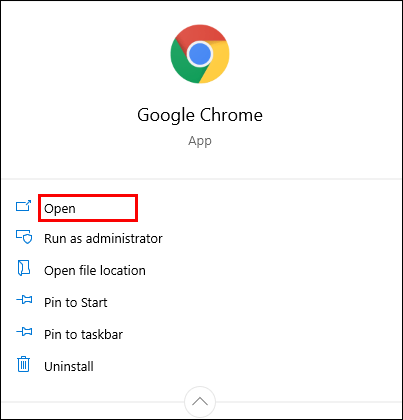 เลือก ไอคอนสามจุด ที่มุมบนขวาเพื่อดูตัวเลือกเพิ่มเติม
เลือก ไอคอนสามจุด ที่มุมบนขวาเพื่อดูตัวเลือกเพิ่มเติม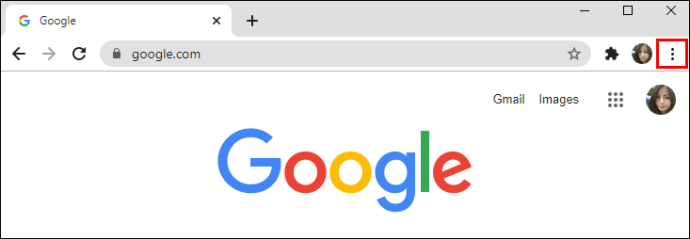 คลิกที่การตั้งค่า
คลิกที่การตั้งค่า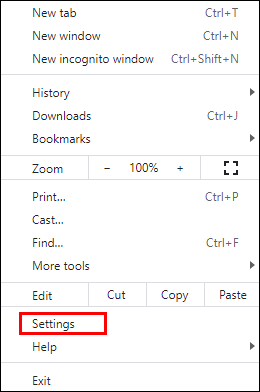 เลื่อนเพื่อค้นหา ความเป็นส่วนตัวและ ความปลอดภัย
เลื่อนเพื่อค้นหา ความเป็นส่วนตัวและ ความปลอดภัย
เลือก ความปลอดภัย และเลือก การป้องกันมาตรฐาน ในหน้าใหม่ ซึ่งหมายความว่าคุณจะได้รับการปกป้องจากเว็บไซต์ ส่วนขยาย และการดาวน์โหลดที่เป็นอันตรายที่รู้จัก
ตรวจสอบว่าการดาวน์โหลดของคุณถูกปลดบล็อกแล้วหรือไม่ หากไม่ คุณสามารถเลือกตัวเลือก ไม่มีการป้องกัน แต่โปรดทราบว่าการตั้งค่านี้ไม่แนะนำ การปลดล็อกตัวเลือกนั้นอาจทำให้คอมพิวเตอร์ของคุณตกอยู่ในความเสี่ยง
หากการดาวน์โหลดของคุณยังคงถูกบล็อกหลังจากทำตามขั้นตอนเหล่านี้แล้ว ให้ลองทำดังต่อไปนี้:
เปิดความเป็นส่วนตัวและความปลอดภัยอีกครั้งใน การตั้งค่า และไปที่การตั้งค่าเว็บไซต์.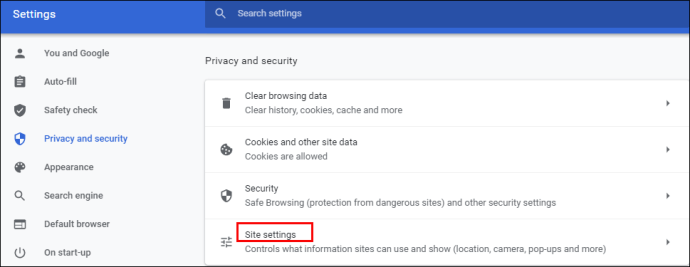 จากนั้น เลือก การตั้งค่าไซต์ คลิกที่ การอนุญาตเพิ่มเติม ภายใต้ การอนุญาต.
จากนั้น เลือก การตั้งค่าไซต์ คลิกที่ การอนุญาตเพิ่มเติม ภายใต้ การอนุญาต.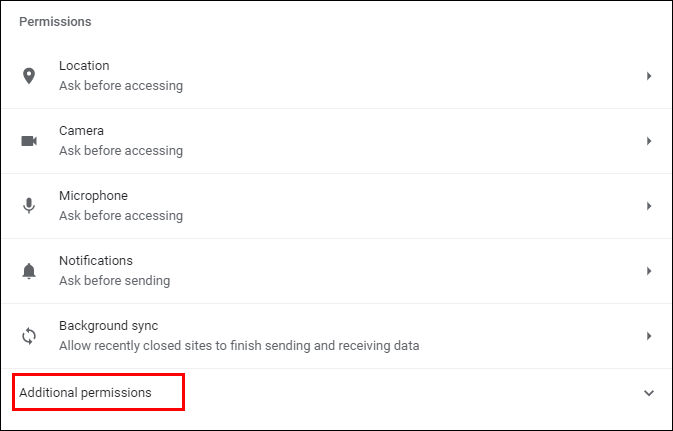 เลือกดาวน์โหลดอัตโนมัติ.
เลือกดาวน์โหลดอัตโนมัติ.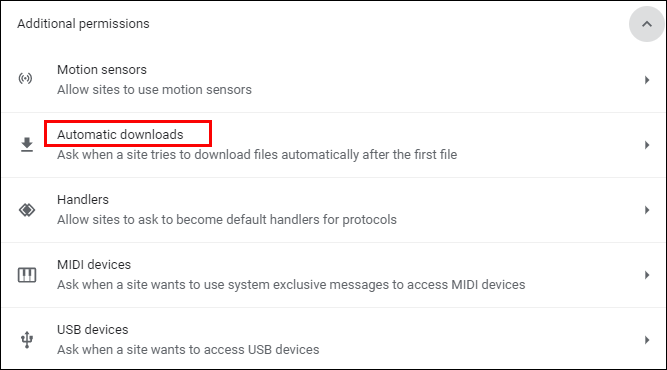 สลับสวิตช์เพื่อปิดใช้งานตัวเลือกนี้: ไม่อนุญาตให้ไซต์ใดๆ ดาวน์โหลดไฟล์หลายไฟล์โดยอัตโนมัติ ly
สลับสวิตช์เพื่อปิดใช้งานตัวเลือกนี้: ไม่อนุญาตให้ไซต์ใดๆ ดาวน์โหลดไฟล์หลายไฟล์โดยอัตโนมัติ ly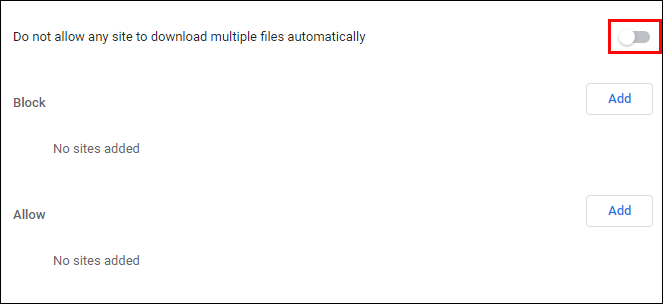
คุณยังสามารถลองเพิ่มเว็บไซต์เฉพาะในรายการ “อนุญาต”ด้านล่าง – เพียงคลิกที่ปุ่ม “เพิ่ม” ทางด้านขวา
วิธีปลดบล็อกไฟล์
คุณเคยดาวน์โหลดไฟล์จากเว็บแล้ว แต่เปิดหรือแกะไฟล์ในคอมพิวเตอร์หรือสมาร์ทโฟนไม่ได้หรือไม่ มีสองวิธีในการแทนที่คุณลักษณะความปลอดภัย
คุณสามารถทำได้:
เปิดโฟลเดอร์ ดาวน์โหลด บนคอมพิวเตอร์ของคุณหรือที่ใดก็ตามที่มีตำแหน่งของไฟล์ดาวน์โหลด.
คลิกขวาที่ไฟล์ที่ต้องการ เลือก คุณสมบัติ จากเมนูป๊อปอัป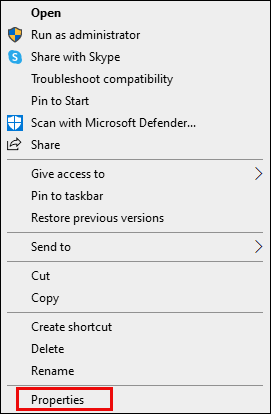 ไปที่ ทั่วไป แท็บและค้นหาเลิกบล็อกภายใต้ความปลอดภัย.
ไปที่ ทั่วไป แท็บและค้นหาเลิกบล็อกภายใต้ความปลอดภัย.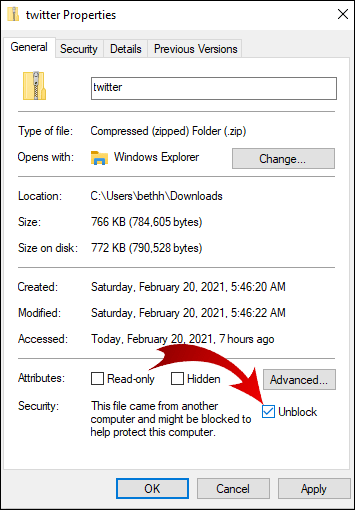 ทำเครื่องหมายที่ช่องและเลือกสมัคร
ทำเครื่องหมายที่ช่องและเลือกสมัคร
คลิกตกลงเพื่อเก็บการเปลี่ยนแปลงของคุณ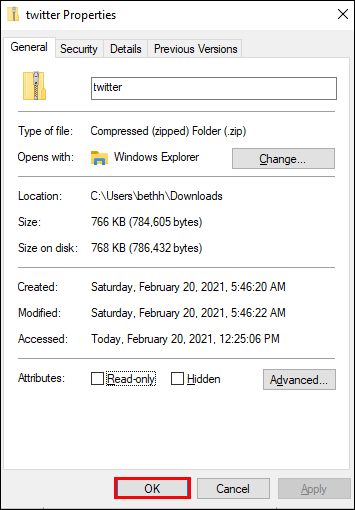
ไม่เห็นตัวเลือก “เลิกบล็อก”ใช่ไหม ระบบปฏิบัติการ Windows ของคุณอาจไม่ใช่สาเหตุที่ไฟล์ที่คุณดาวน์โหลดถูกบล็อก
หากคุณดาวน์โหลดไฟล์หลายไฟล์ แต่ไฟล์ทั้งหมดถูกบล็อกไม่ให้เปิด อาจใช้เวลานานในการเลิกบล็อกด้วยตนเอง ทีละคน. นี่คือสิ่งที่คุณสามารถลองได้
ไปที่ทาสก์บาร์ของคุณและคลิกขวาที่ปุ่ม เริ่ม![]() จากเมนูที่ปรากฏขึ้น ให้เลือก Windows PowerShell
จากเมนูที่ปรากฏขึ้น ให้เลือก Windows PowerShell 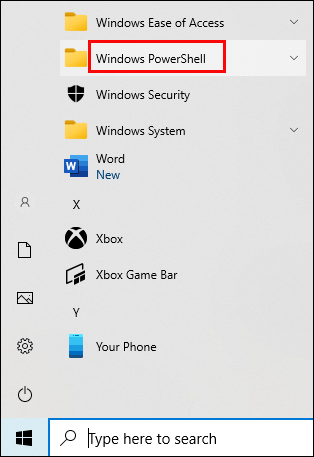 พิมพ์ต่อไปนี้: get-childitem “PATH”| unblock-file อย่างไรก็ตาม แทนที่จะพิมพ์คำว่า “path”( หรือคัดลอก) ชื่อพาธที่เป็นของโฟลเดอร์ที่มีไฟล์ที่คุณกำลังพยายามปลดบล็อกอยู่
พิมพ์ต่อไปนี้: get-childitem “PATH”| unblock-file อย่างไรก็ตาม แทนที่จะพิมพ์คำว่า “path”( หรือคัดลอก) ชื่อพาธที่เป็นของโฟลเดอร์ที่มีไฟล์ที่คุณกำลังพยายามปลดบล็อกอยู่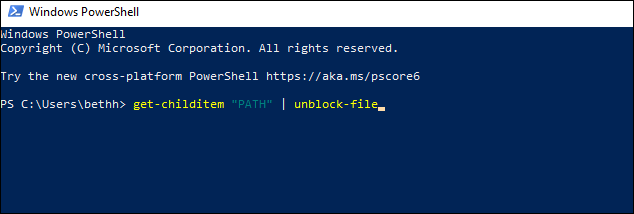 กด Enter แล้วลองเข้าถึงไฟล์
กด Enter แล้วลองเข้าถึงไฟล์
วิธีการ เปิดใช้งานการดาวน์โหลดใน Google Chrome
การตั้งค่าเริ่มต้นของ Google Chrome จะอนุญาตให้คุณดาวน์โหลด dif ไฟล์ ferent จากอินเทอร์เน็ต สิ่งที่คุณต้องทำคือเปิดเบราว์เซอร์ ค้นหาสิ่งที่คุณต้องการดาวน์โหลด และบันทึกไฟล์
โดยปกติแล้ว คุณจะต้องคลิกลิงก์ดาวน์โหลดและอนุญาตให้ Chrome ดาวน์โหลด ไฟล์หากถูกขอให้ทำเช่นนั้น บางครั้ง คุณอาจต้องคลิกขวาที่ไฟล์และเลือกตัวเลือก “บันทึกเป็น” คุณอาจต้องเลือกโฟลเดอร์ตำแหน่งดาวน์โหลดที่คุณต้องการบันทึกไฟล์
แม้ในขณะที่ไฟล์ของคุณ กำลังดาวน์โหลดอยู่ คุณยังสามารถหยุดชั่วคราวหรือยกเลิกการดาวน์โหลดทั้งหมดได้หากคุณเปลี่ยนใจ
หากการดาวน์โหลด Chrome ของคุณปิดใช้งานไม่ว่าด้วยเหตุผลใดก็ตาม ให้ทำตามคำแนะนำด้านล่างเพื่อเปิดใช้งาน
เปิด Google Chrome บนอุปกรณ์ของคุณและไปที่มุมขวาบน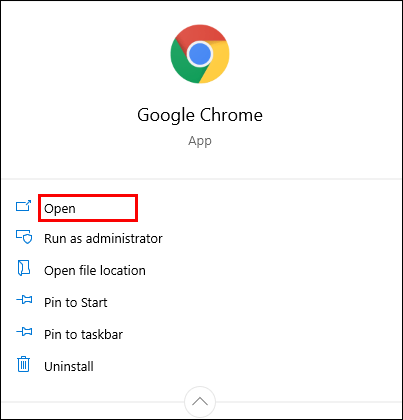 คลิกที่ไอคอนสามจุดเพื่อเปิดเมนูที่มีตัวเลือกเพิ่มเติม
คลิกที่ไอคอนสามจุดเพื่อเปิดเมนูที่มีตัวเลือกเพิ่มเติม
เลือกการตั้งค่า.
เลื่อนเพื่อค้นหาส่วนความเป็นส่วนตัวและความปลอดภัย ใต้ส่วนนั้น ให้คลิกที่ความปลอดภัย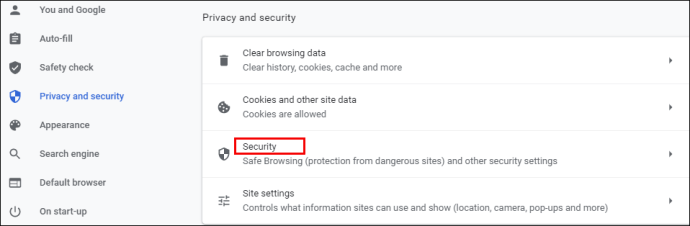 ที่นี่ คุณจะพบการป้องกันมัลแวร์สามประเภท การรั่วไหลของข้อมูล และอื่นๆ ควรเลือกการป้องกันแบบ มาตรฐาน โดยค่าเริ่มต้น แต่คุณสามารถเลือกเวอร์ชันที่อัปเกรดได้เช่นกัน อย่างไรก็ตาม หากต้องการเปิดใช้งานการดาวน์โหลดใดๆ ใน Google Chrome ให้เลือกตัวเลือก ไม่มีการป้องกัน คุณควรรู้ว่าไม่แนะนำเพราะไม่ทำให้คุณอยู่ห่างจากเว็บไซต์อันตราย แต่จะอนุญาตให้คุณดาวน์โหลดไฟล์ที่คุณต้องการ ไม่ว่า Google Chrome จะถือว่าปลอดภัยหรือไม่
ที่นี่ คุณจะพบการป้องกันมัลแวร์สามประเภท การรั่วไหลของข้อมูล และอื่นๆ ควรเลือกการป้องกันแบบ มาตรฐาน โดยค่าเริ่มต้น แต่คุณสามารถเลือกเวอร์ชันที่อัปเกรดได้เช่นกัน อย่างไรก็ตาม หากต้องการเปิดใช้งานการดาวน์โหลดใดๆ ใน Google Chrome ให้เลือกตัวเลือก ไม่มีการป้องกัน คุณควรรู้ว่าไม่แนะนำเพราะไม่ทำให้คุณอยู่ห่างจากเว็บไซต์อันตราย แต่จะอนุญาตให้คุณดาวน์โหลดไฟล์ที่คุณต้องการ ไม่ว่า Google Chrome จะถือว่าปลอดภัยหรือไม่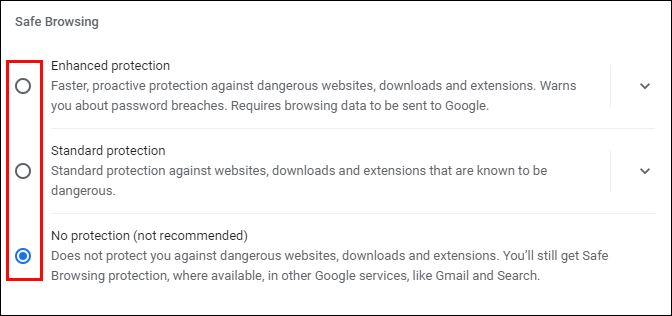
หมายเหตุ: ตรวจสอบให้แน่ใจว่าคุณได้เปิดการป้องกัน มาตรฐาน หลังจากคุณ ได้ดาวน์โหลดไฟล์ที่ถูกบล็อก
วิธีเลิกบล็อกการดาวน์โหลดใน Google Chrome บน Android
หากคุณต้องการเลิกบล็อกการดาวน์โหลดโดยใช้โทรศัพท์ Android คุณมีสองตัวเลือก คุณสามารถเปิดใช้งานการดาวน์โหลดอัตโนมัติไปยังสมาร์ทโฟนของคุณหรืออนุญาตโหมด”ไม่มีการป้องกัน”
หากต้องการเปิดใช้งานการดาวน์โหลดอัตโนมัติ ให้ทำตามขั้นตอนด้านล่าง
แตะที่ไอคอน Chrome เพื่อเปิดแอป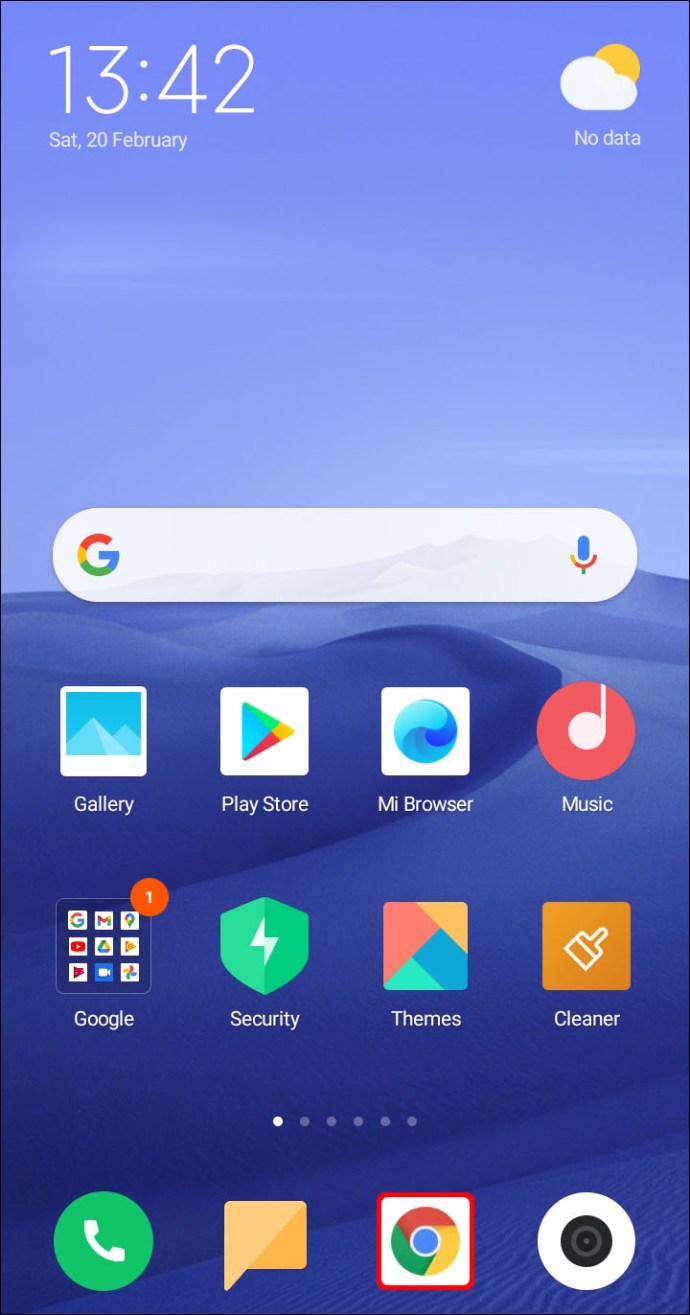 เลือก ไอคอนสามจุด ที่มุมบนขวาของหน้าจอ
เลือก ไอคอนสามจุด ที่มุมบนขวาของหน้าจอ 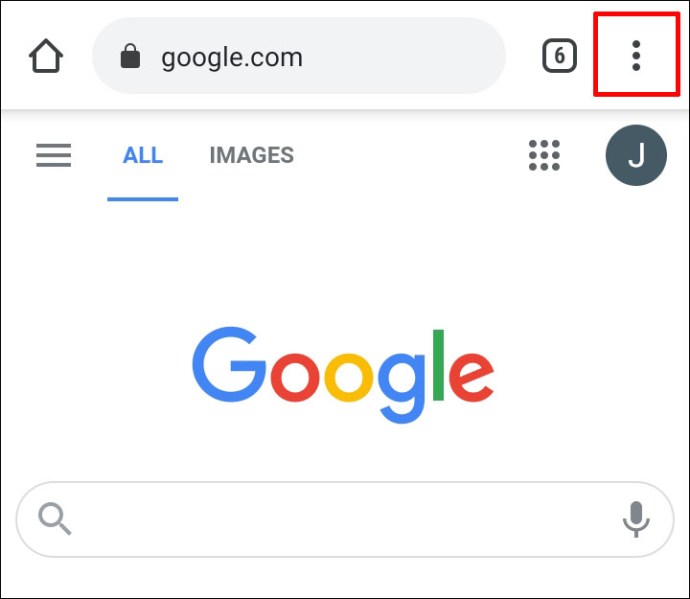 เลื่อนลงเพื่อค้นหาการตั้งค่า แล้วแตะเพื่อเปิดเมนู
เลื่อนลงเพื่อค้นหาการตั้งค่า แล้วแตะเพื่อเปิดเมนู
ค้นหาการตั้งค่าเว็บไซต์และเลือก
ค้นหา ดาวน์โหลดอัตโนมัติ แล้วแตะตัวเลือกเพื่อเปิด แตะปุ่มสลับเพื่อปิดใช้งานคุณลักษณะถามก่อน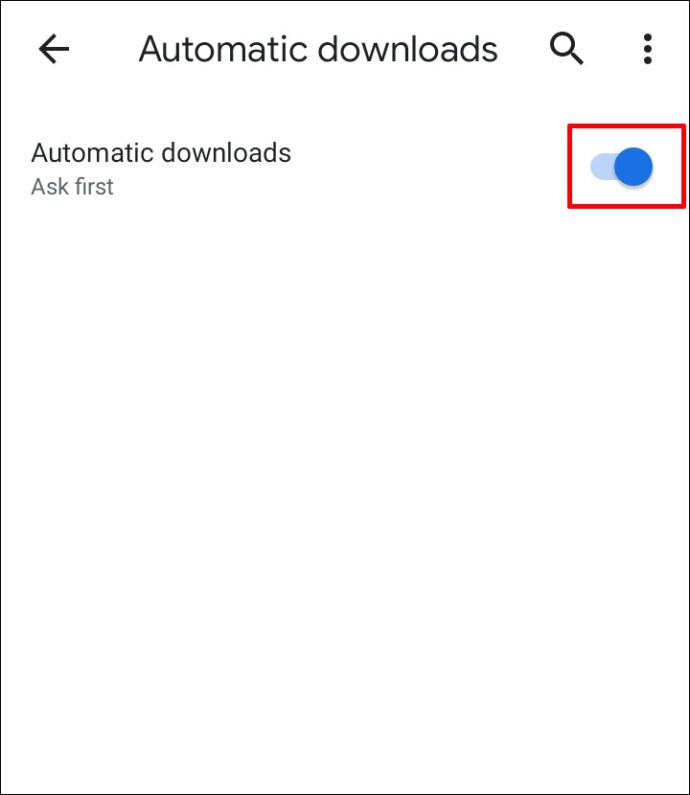
หากต้องการเปิดโหมดไม่มีการป้องกัน ให้ทำดังต่อไปนี้
เปิด Google Chrome บนอุปกรณ์มือถือของคุณ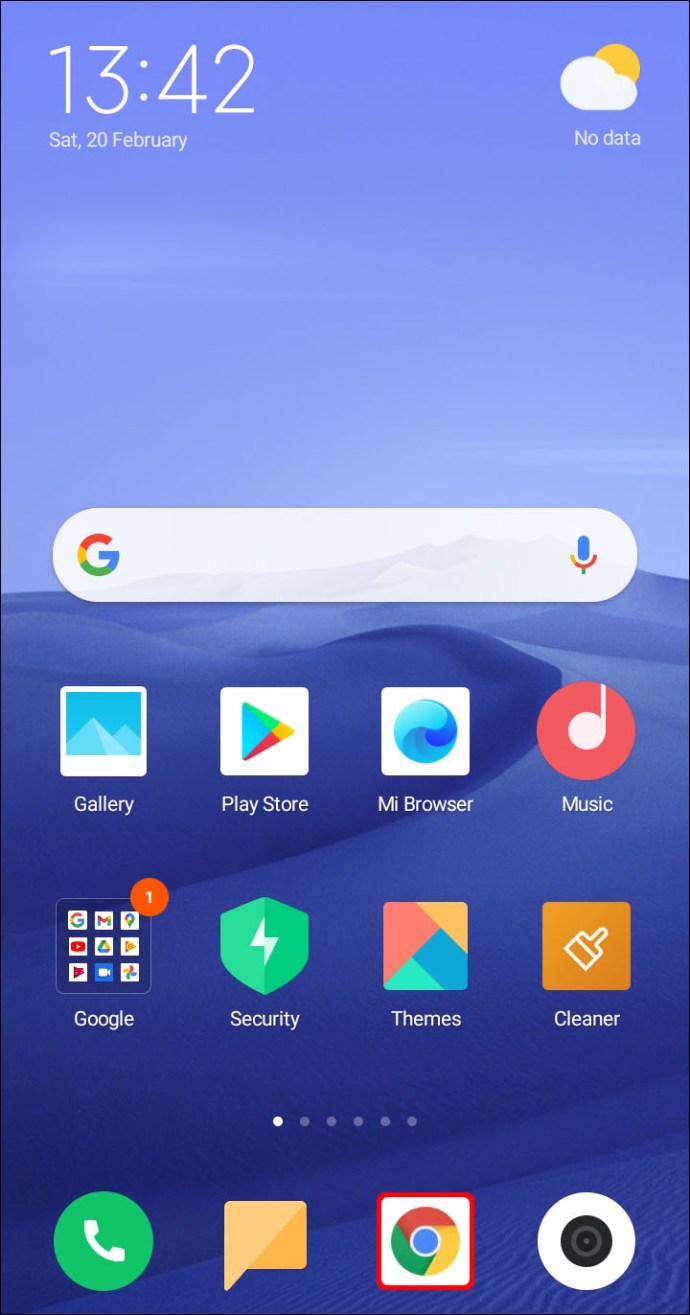 แตะ ไอคอนสามจุด.
แตะ ไอคอนสามจุด.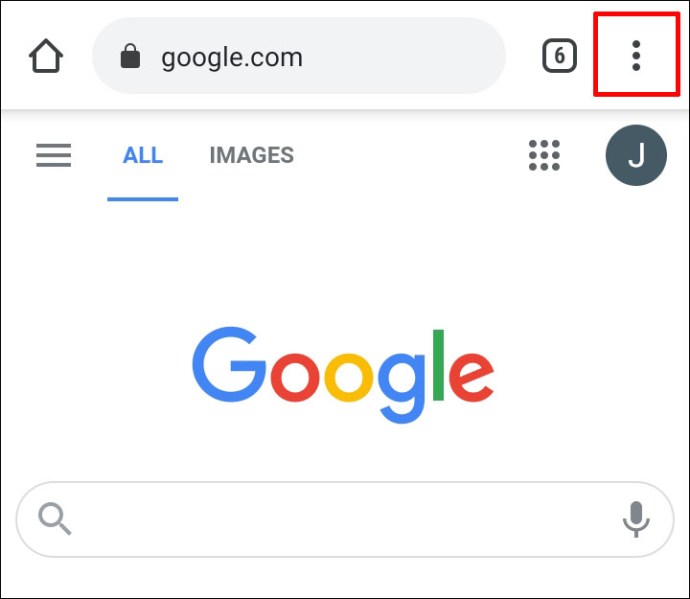 เลือก ความเป็นส่วนตัวและความปลอดภัย.
เลือก ความเป็นส่วนตัวและความปลอดภัย.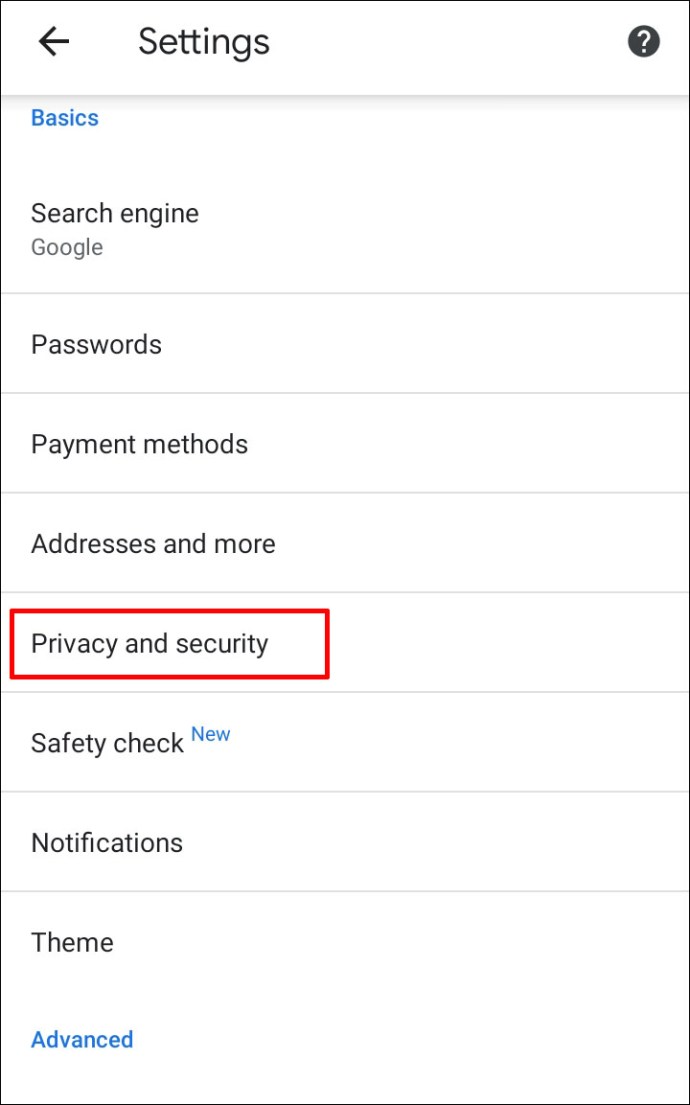 แตะที่ Sa fe Browsing.
แตะที่ Sa fe Browsing.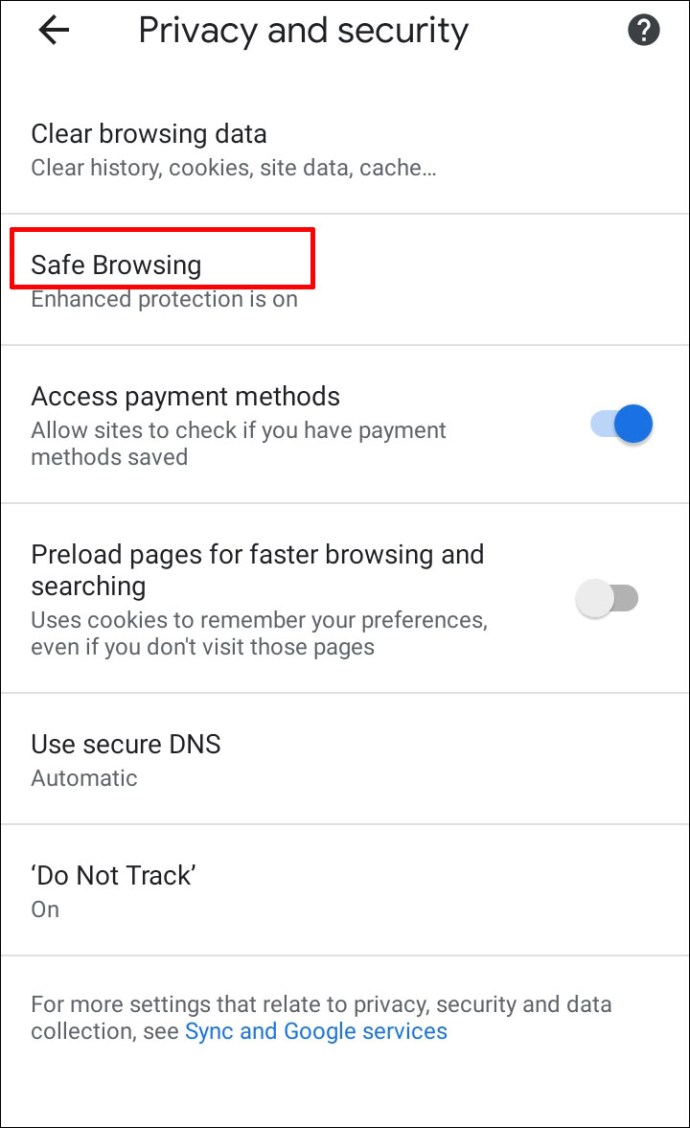 เลือก ไม่มีการป้องกัน เพื่อเปิดใช้งานการดาวน์โหลดไฟล์ทุกประเภท
เลือก ไม่มีการป้องกัน เพื่อเปิดใช้งานการดาวน์โหลดไฟล์ทุกประเภท
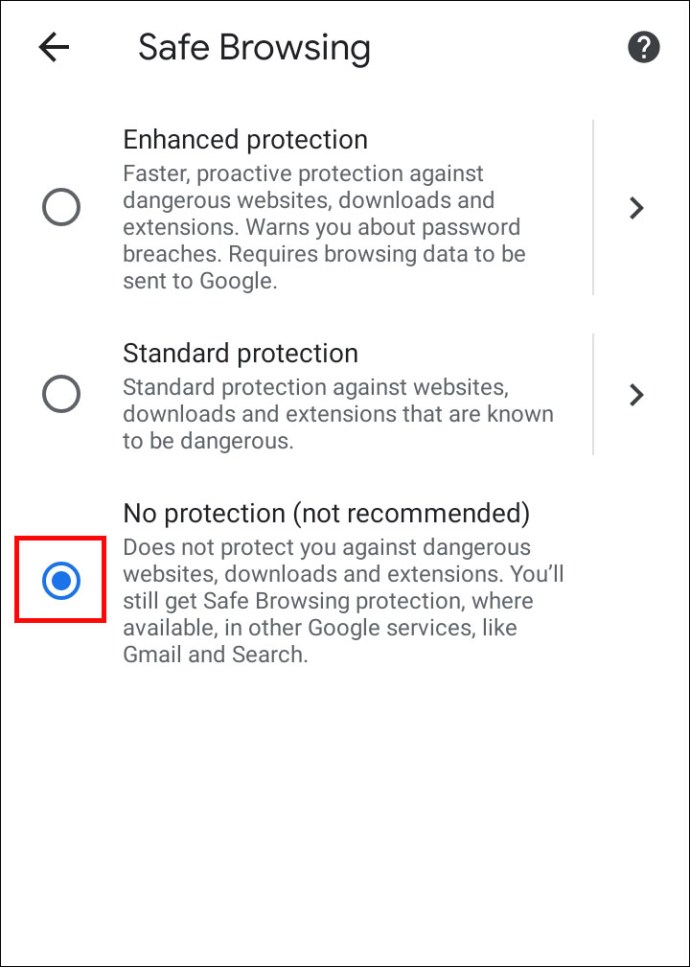
วิธีเลิกบล็อกการดาวน์โหลดใน Google Chrome บน iPhone
หากคุณเป็นทีม iOS และต้องการเลิกบล็อกการดาวน์โหลด บน iPhone หรือ iPad คุณสามารถทำตามขั้นตอนเดียวกับอุปกรณ์ Android ความแตกต่างเพียงอย่างเดียวคือตำแหน่งของปุ่มปลดบล็อกการดาวน์โหลด
ตัวอย่างเช่น หากคุณต้องการเปลี่ยนการตั้งค่าเว็บไซต์และเปิดใช้งานการดาวน์โหลดอัตโนมัติ คุณจะพบปุ่ม”เพิ่มเติม”ที่ด้านบนขวา มุมของหน้าจอ การอนุญาตจะอยู่ภายใต้ การตั้งค่าเนื้อหา
คำถามที่พบบ่อยเพิ่มเติม
คุณมีคำถามเพิ่มเติมเกี่ยวกับการดาวน์โหลดใน Google Chrome หรือไม่ ที่นี่ บางส่วนที่อาจช่วยคุณได้
ฉันจะเลิกบล็อกไฟล์อันตรายใน Google Chrome ได้อย่างไร
คุณสามารถปลดบล็อกไฟล์ที่เป็นอันตรายในคอมพิวเตอร์ของคุณโดยใช้วิธีใดวิธีหนึ่งที่อธิบายไว้ใน ส่วนก่อนหน้านี้
อย่างไรก็ตาม คุณควรมั่นใจ 100 เปอร์เซ็นต์ว่าคุณพร้อมที่จะเสี่ยงต่อความเสียหายที่อาจเกิดขึ้นกับข้อมูลของคุณ ไฟล์ที่คุณต้องการปลดบล็อกอาจมีไวรัสที่สามารถทำลายหรือรั่วไหล ข้อมูลที่คุณมีในคอมพิวเตอร์ของคุณ
ทำไม Google Chrome จึงบล็อกการดาวน์โหลดของฉัน
มีเหตุผลหลายประการที่ Google Chrome อาจบล็อกไฟล์ที่คุณกำลังพยายามทำ nload.
• ไฟล์ไม่ปลอดภัย แม้ว่าเว็บไซต์ที่คุณกำลังดาวน์โหลดจะถูกทำเครื่องหมายว่าปลอดภัย คุณอาจดำเนินการดาวน์โหลดต่อได้
• ไฟล์นี้มีไวรัสหรือมัลแวร์อื่นๆ ที่อาจสร้างความเสียหายให้กับคอมพิวเตอร์ของคุณ
• ไฟล์อาจพยายามทำการเปลี่ยนแปลงที่ไม่ต้องการบน คอมพิวเตอร์หรือโทรศัพท์มือถือของคุณ คุณอาจเชื่อว่าคุณกำลังดาวน์โหลดซอฟต์แวร์อย่างง่ายเมื่อจำเป็นต้องเข้าถึงการทำงานของคอมพิวเตอร์ที่สำคัญจริงๆ
• Chrome ไม่รู้จักไฟล์ที่คุณกำลังพยายามดาวน์โหลดและไม่สามารถเข้าถึงความปลอดภัยได้
• ไฟล์นี้มาจากเว็บไซต์ที่รู้จักกันว่าเผยแพร่ไฟล์เท็จหรือไฟล์ที่เป็นอันตราย
ฉันจะหยุด Windows จากการบล็อกการดาวน์โหลดของฉันใน Chrome ได้อย่างไร
การตั้งค่า Chrome ของคุณอาจไม่ใช่ ปัญหา. หากระบบปฏิบัติการของคุณบล็อกไฟล์ที่คุณต้องการดาวน์โหลด คุณสามารถลองเลิกบล็อกโดยใช้วิธีการจากส่วน”วิธีเลิกบล็อกไฟล์”
ทั้งสองวิธีนั้นตรงไปตรงมา แต่ Windows PowerShell จะมีประโยชน์มากกว่าถ้าคุณมีไฟล์หลายไฟล์ที่จะเลิกบล็อก
หาก Windows พิจารณาว่าไฟล์ที่คุณต้องการดาวน์โหลดเป็นอันตราย คุณอาจเห็นข้อความ”การสแกนไวรัสล้มเหลว”หรือ”ตรวจพบไวรัส”บนหน้าจอ หากคุณ มีโปรแกรมป้องกันไวรัสติดตั้งอยู่ในคอมพิวเตอร์ของคุณ ไฟล์นั้นอาจบล็อกไฟล์อยู่ ดังนั้นจึงทำให้คุณไม่สามารถดาวน์โหลดไฟล์ได้
ดาวน์โหลดอะไรก็ได้ แต่ต้องปลอดภัย
คุณแน่ใจหรือไม่ว่าต้องการ เลิกบล็อกการดาวน์โหลดของคุณหรือไม่ Chrome ได้รับการตั้งโปรแกรมให้บล็อกไฟล์บางไฟล์จากอุปกรณ์ของคุณ แต่อาจทำผิดพลาดได้ หากคุณเชื่อว่า Chrome กำลังหยุดไม่ให้คุณดาวน์โหลดไฟล์ไปยังคอมพิวเตอร์หรือสมาร์ทโฟนโดยไม่มีเหตุผลที่ถูกต้อง คุณสามารถใช้วิธีใดวิธีหนึ่งที่เราแนะนำเพื่อ เลิกบล็อกไฟล์และตรวจสอบให้แน่ใจว่าเข้าถึงได้
Chrome บล็อกไฟล์ที่ปลอดภัยโดยไม่ได้ตั้งใจหรือไม่ กำลังดาวน์โหลดอยู่? คุณรู้วิธีการปลดบล็อคอื่น ๆ หรือไม่? แจ้งให้เราทราบในส่วนความคิดเห็นด้านล่าง
ข้อจำกัดความรับผิดชอบ: บางหน้าในไซต์นี้อาจมีลิงก์พันธมิตร การดำเนินการนี้ไม่มีผลกับบทบรรณาธิการของเราแต่อย่างใด
